虚拟机系统安装详细步骤(图文)
2016-12-12 21:57
507 查看
主要工具:Vmware workstation pro、所需安装系统映像(.ISO)
说明: 本次以red hat为例
第一步:打开虚拟机Vmware
第二步:打开创建新的虚拟机
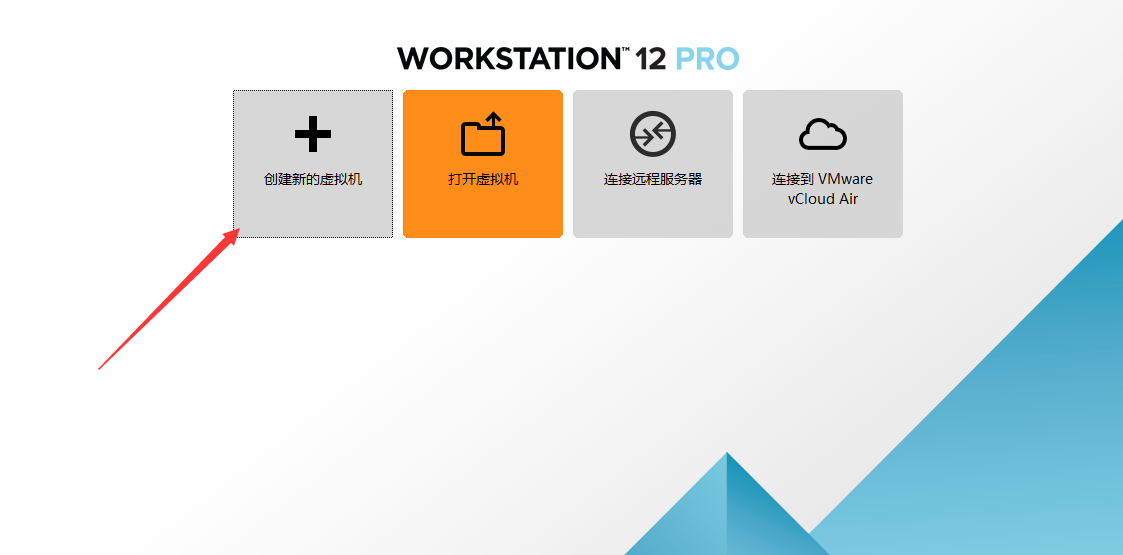
第三步:选择自定义,进行下一步
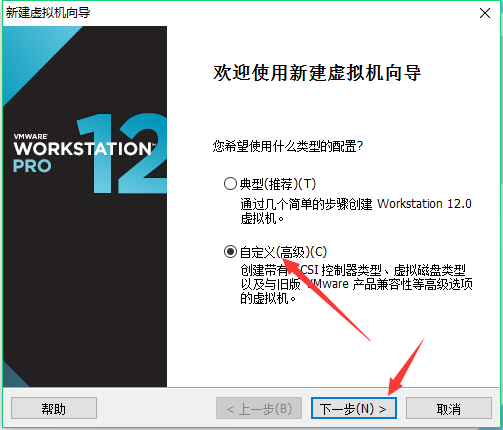
第四步:选择自己的虚拟机版本
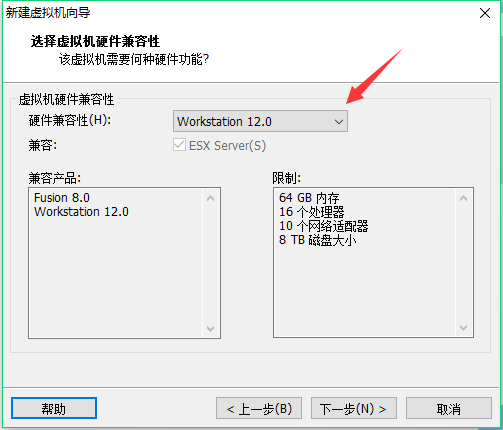
第五步:我选择了稍后安装,其余也可以,可自行探索
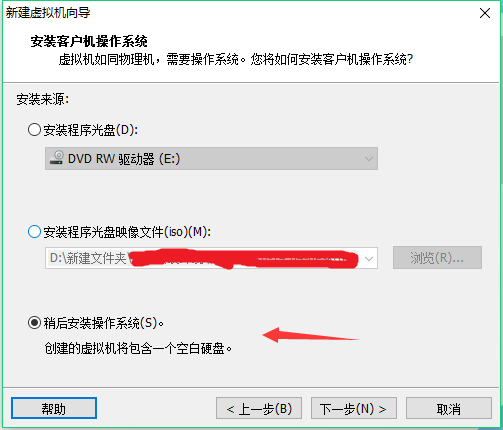
第六步:选择Linux,映像的版本
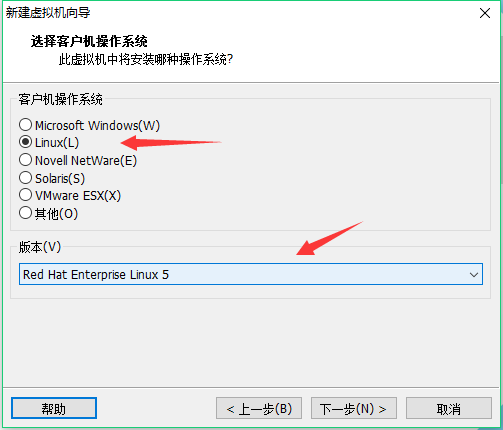
第七步:设置名称,存储位置
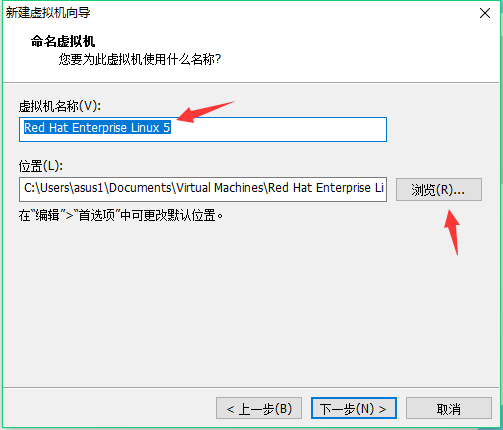
第八步:根据自身电脑选择
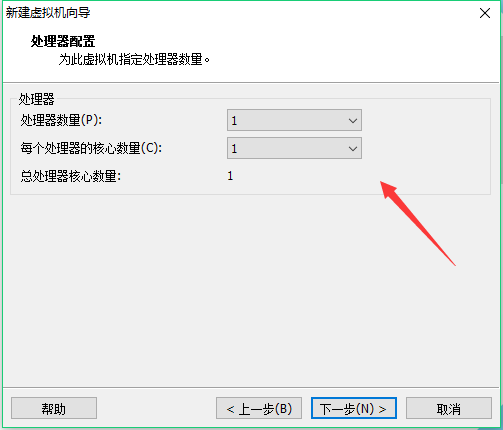
第九步:根据自身电脑配置选择(4g选1g,8g选2g为适)
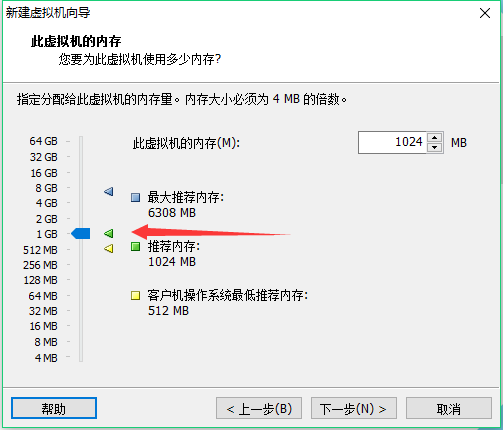
第十步:选择桥接网络
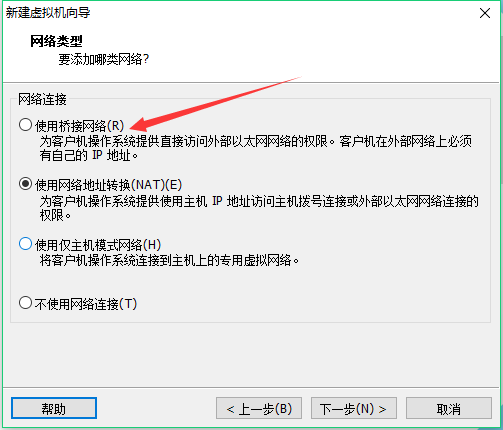
以下选择默认即可,点击下一步。(也可自行修改试试)
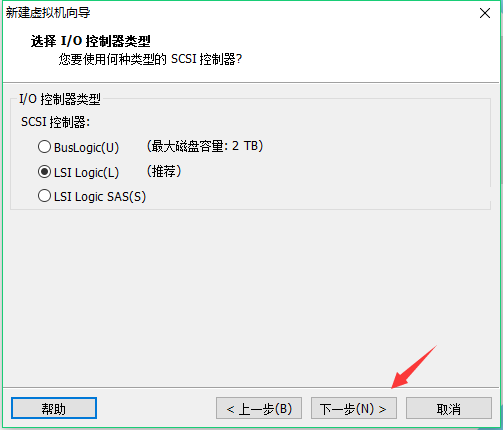
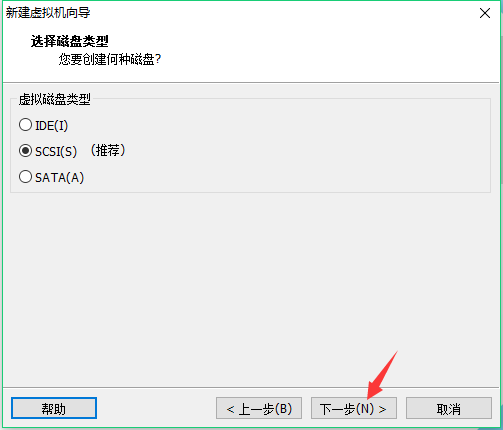
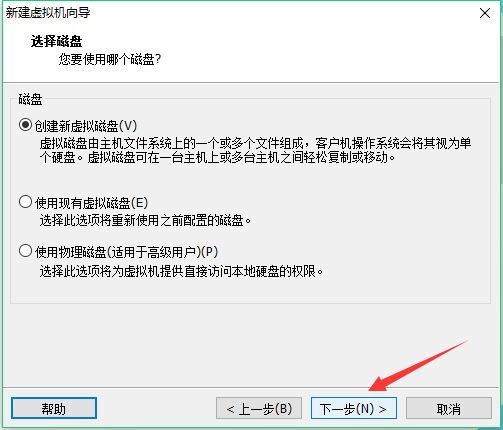
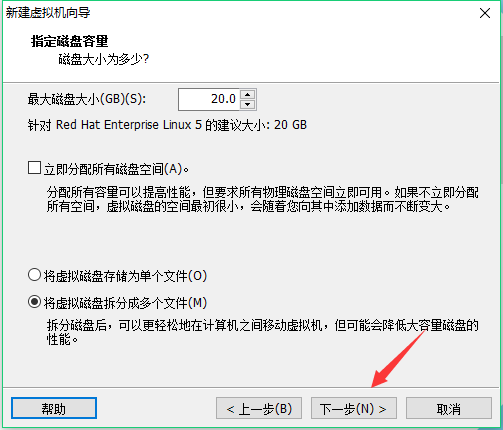
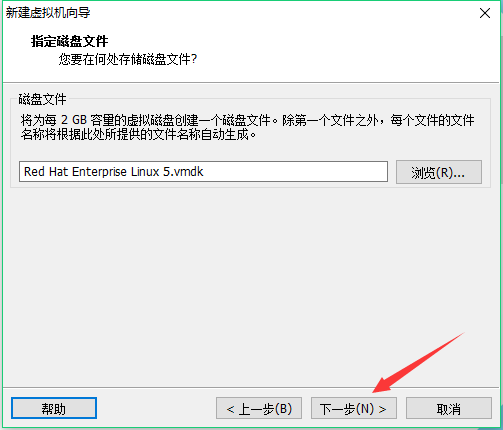
第十一步:双击CD/DVD
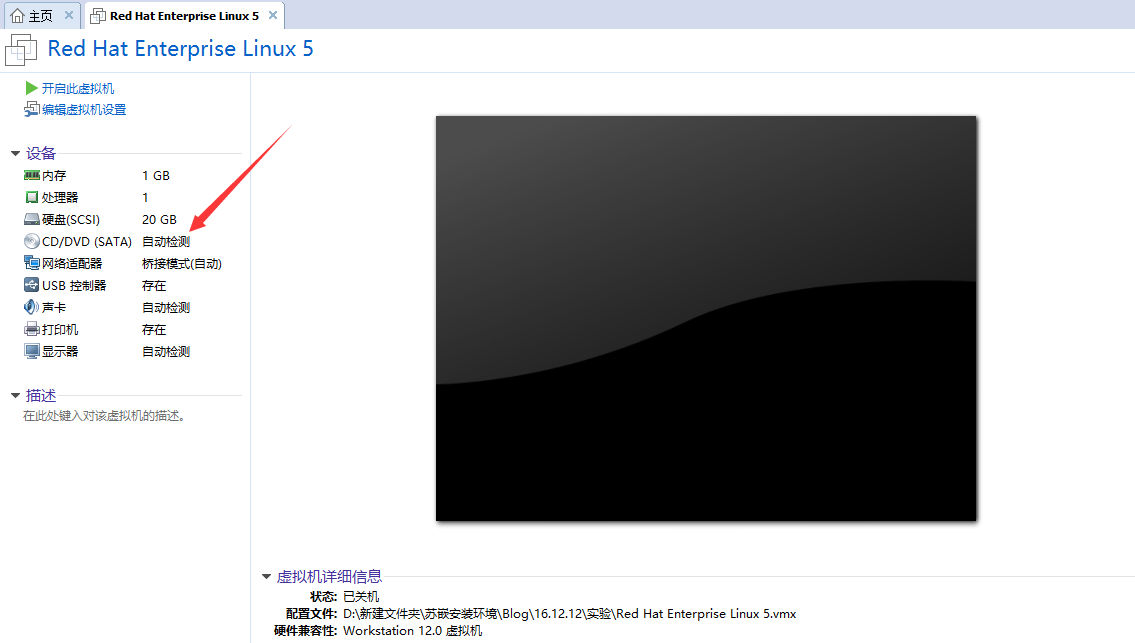
第十二步:选择使用ISO映像文件,点击浏览选择下载好的ISO映像
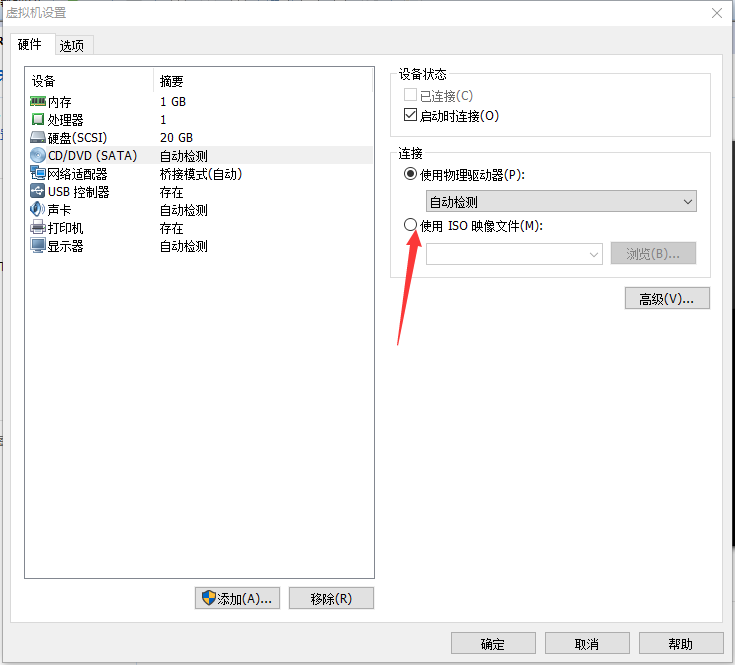
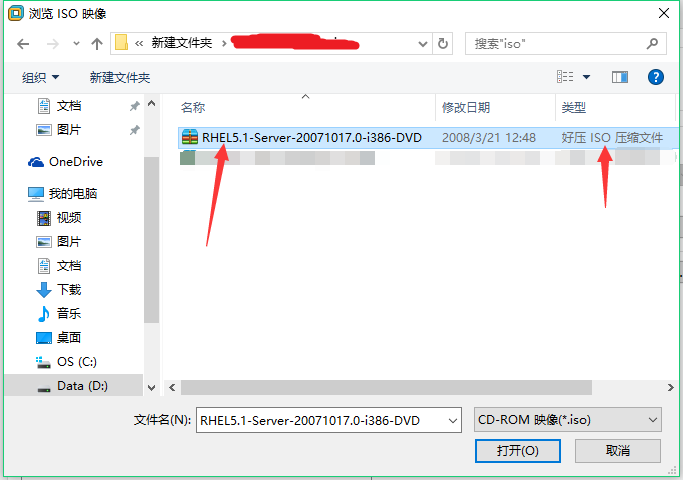
点击确定
第十三步:点击运行(Ctrl+Alt鼠标切换)
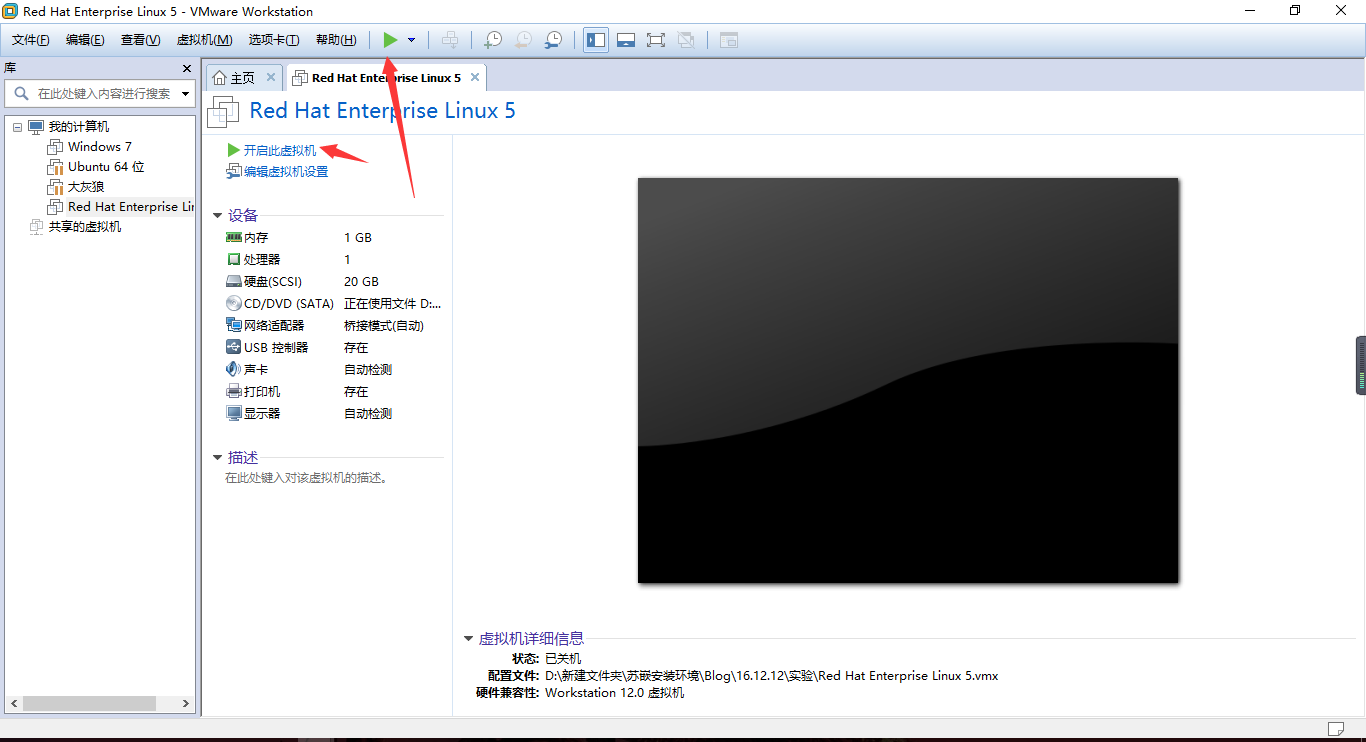
然后会进行安装操作,不动的时候可以点击回撤(Enter)确定即可。
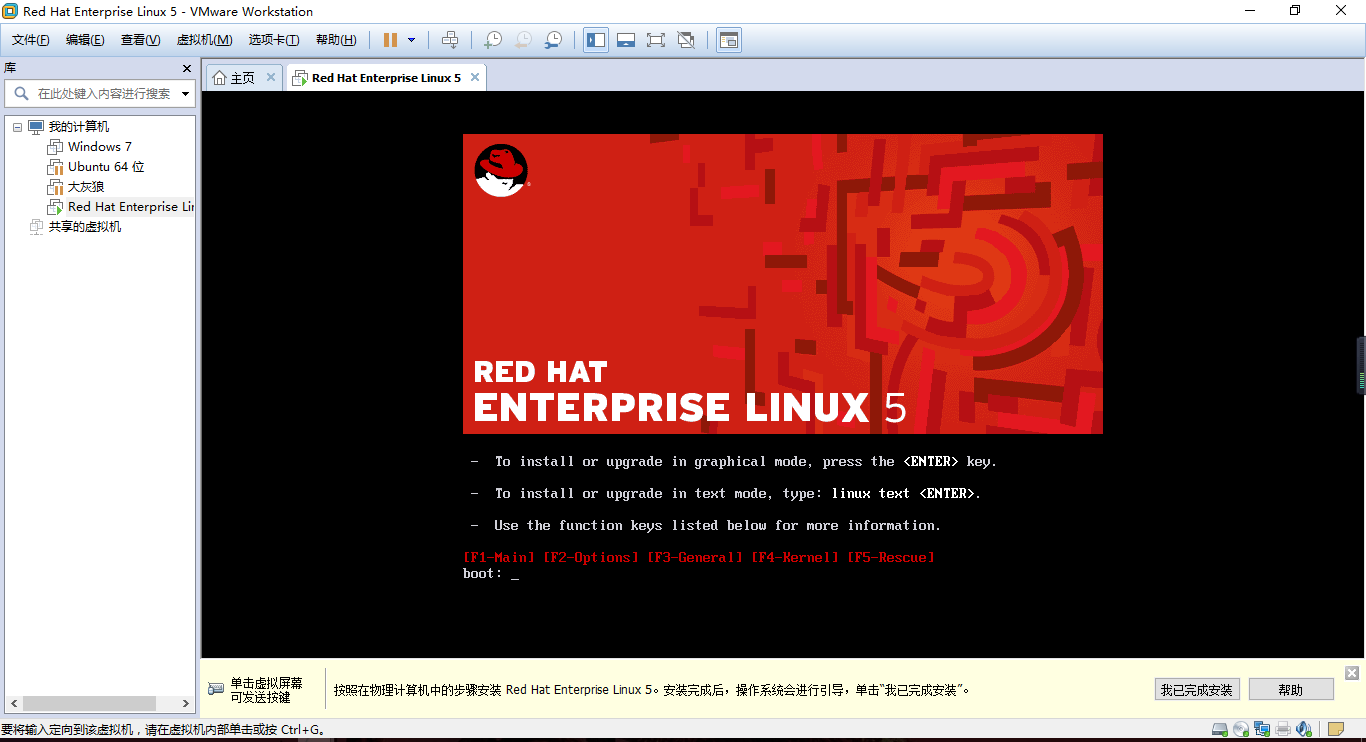
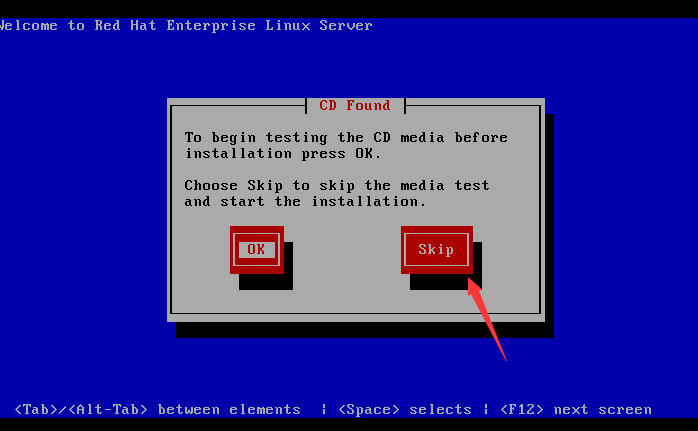
(Tab或左右键切换)
然后选择 skip
接下来继续选择next
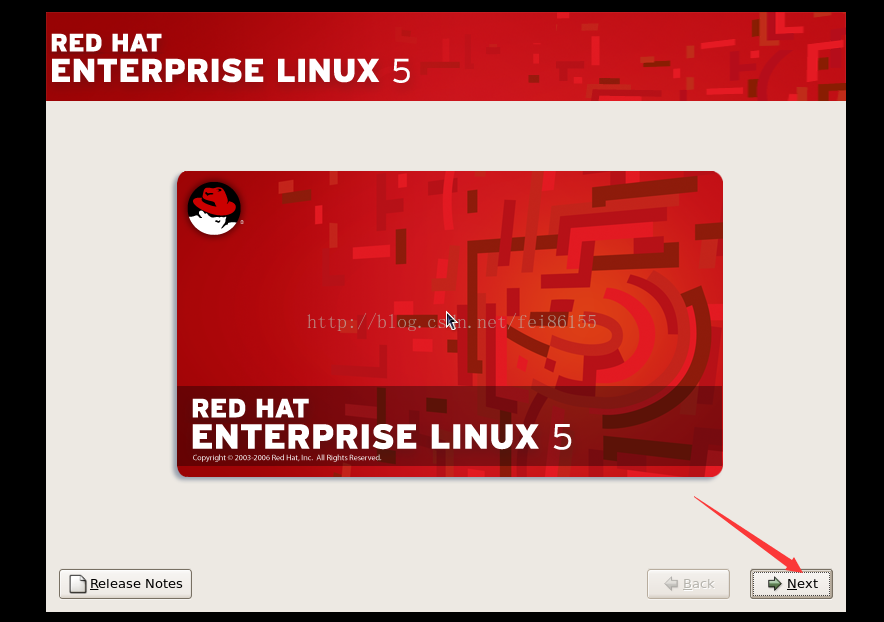
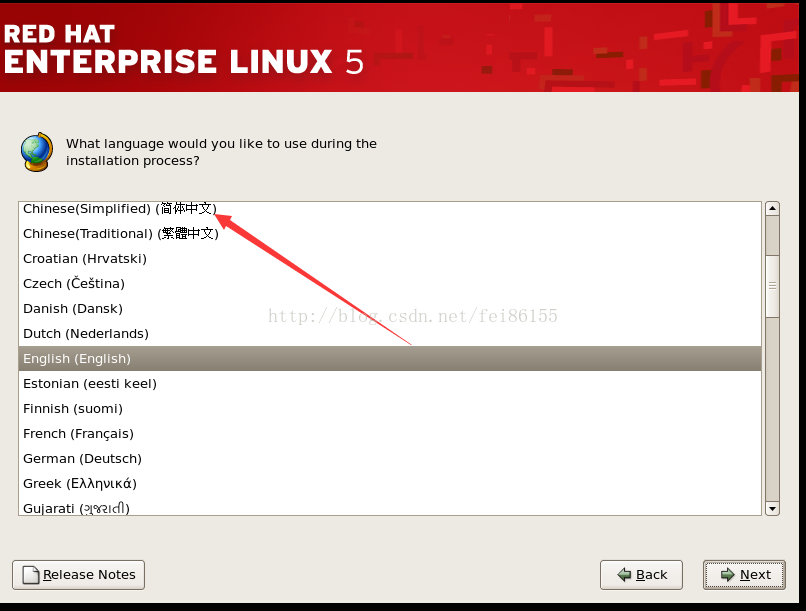
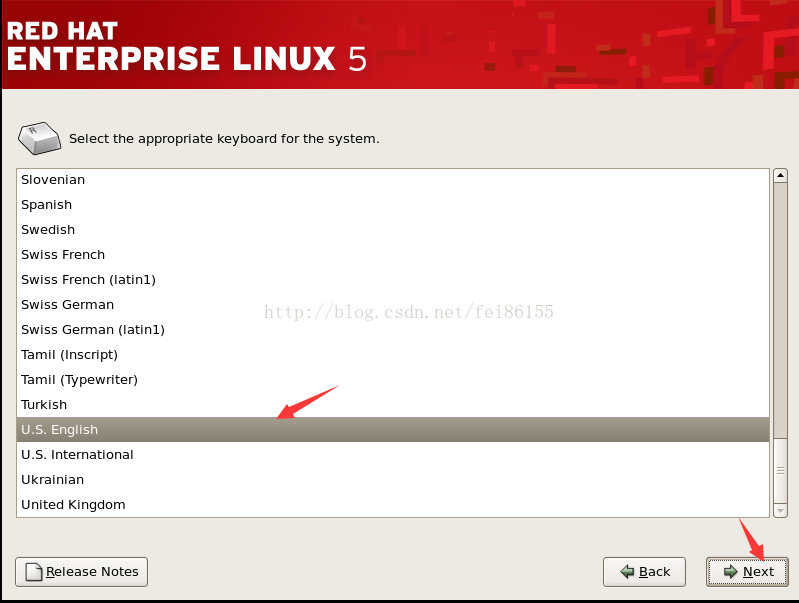
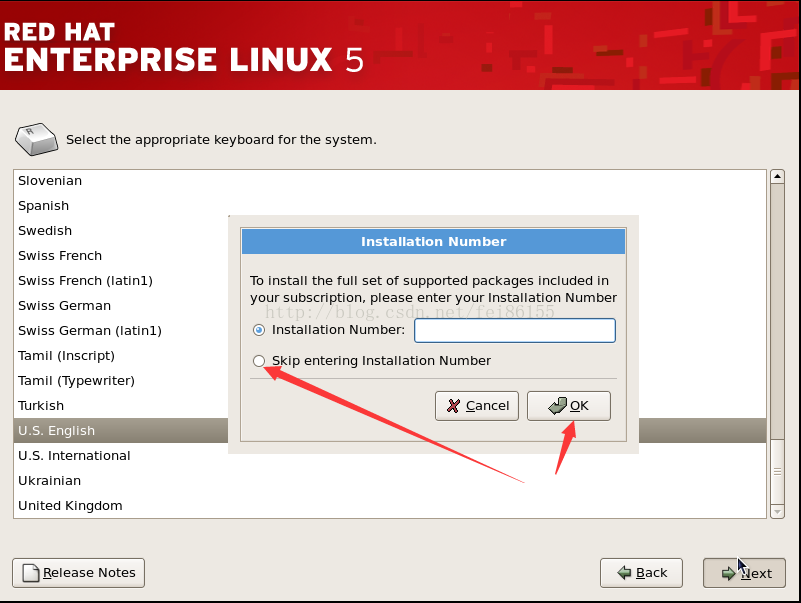
第十四步:设置密码
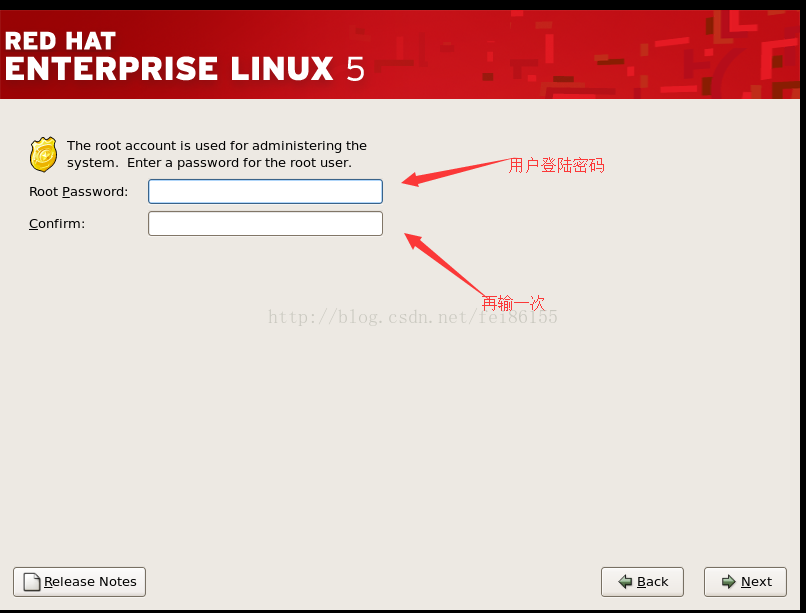
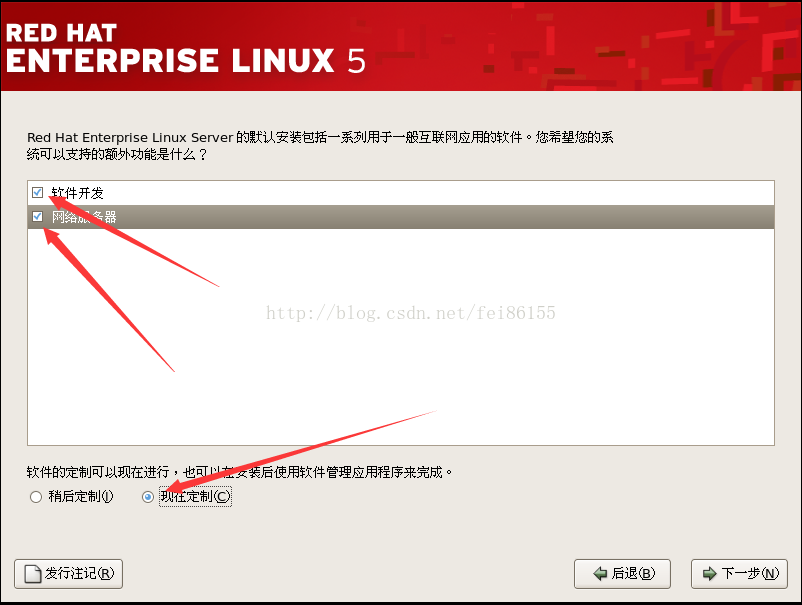
以下箭头所指都要打勾
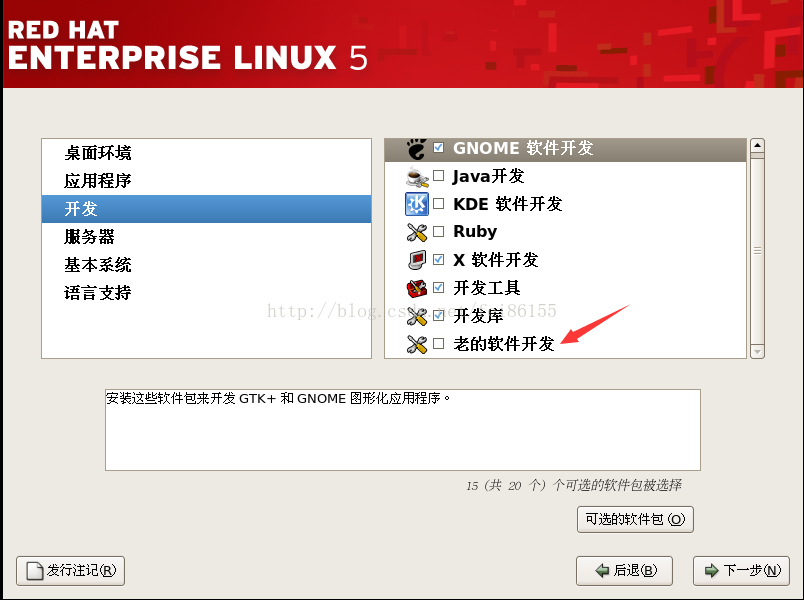
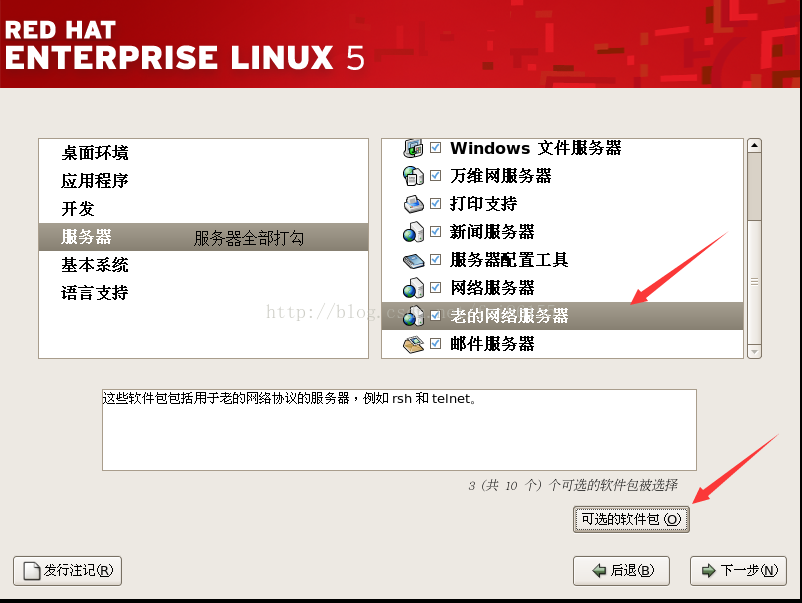
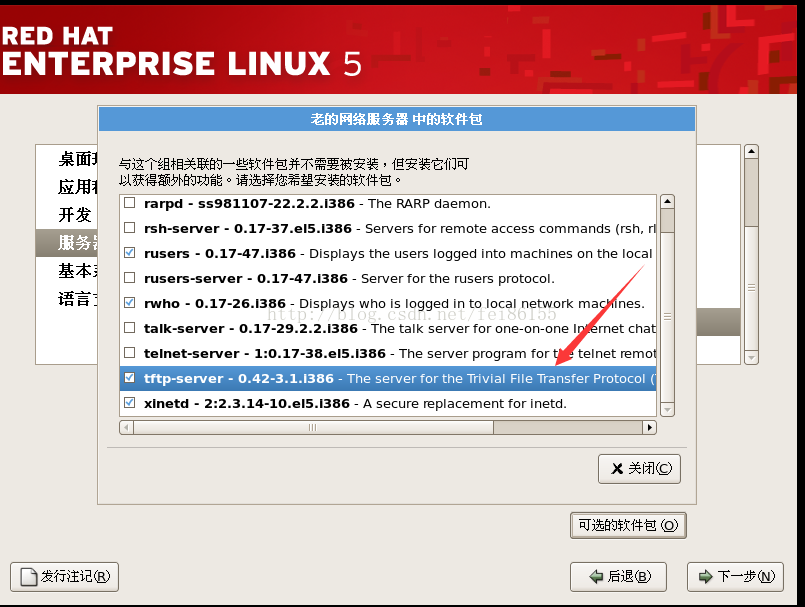
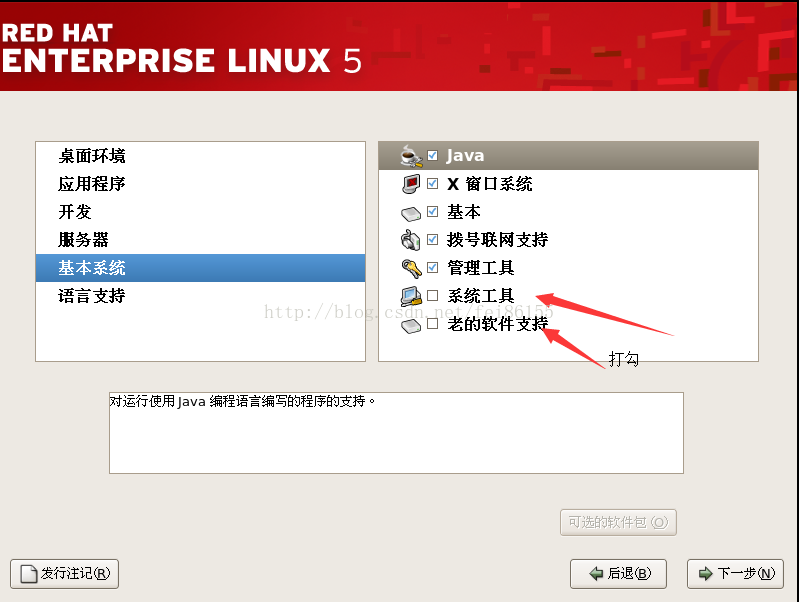
等一会Next后继续等待(有点久)。。。。
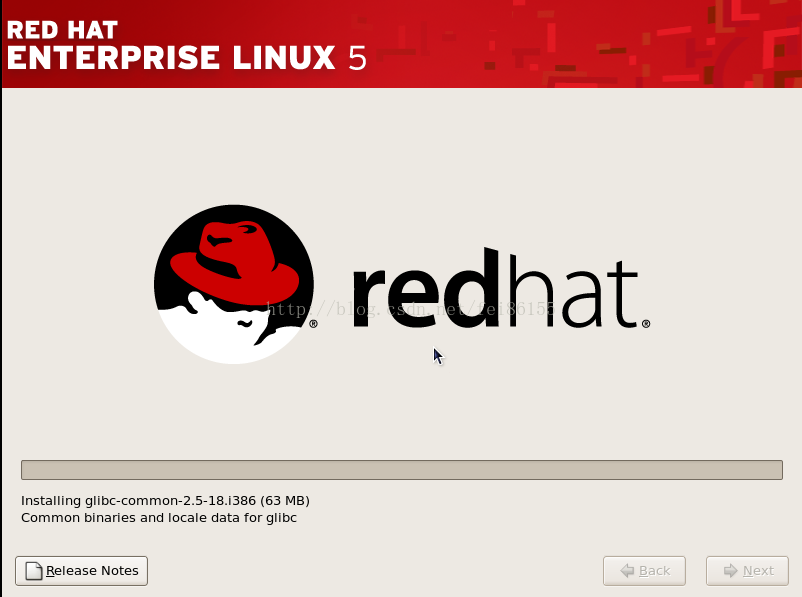
进度完成之后选择reboot重启,然后等待。。。
第十五步:输入用户名 和 密码即可进入系统
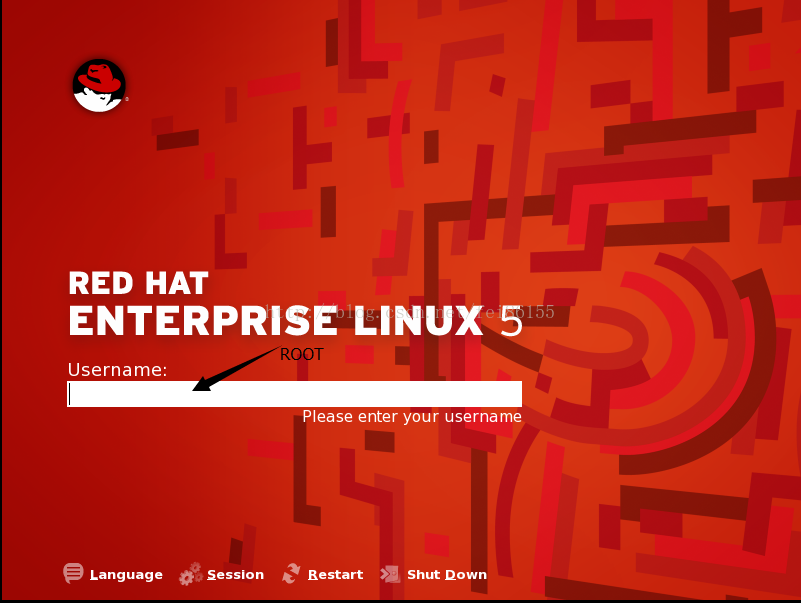
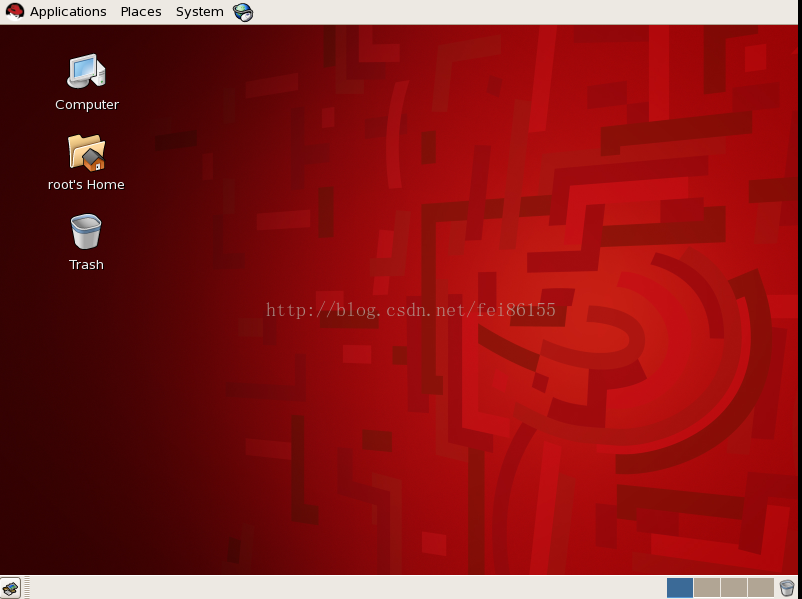
安装完成,开始使用吧。。。
说明: 本次以red hat为例
第一步:打开虚拟机Vmware
第二步:打开创建新的虚拟机
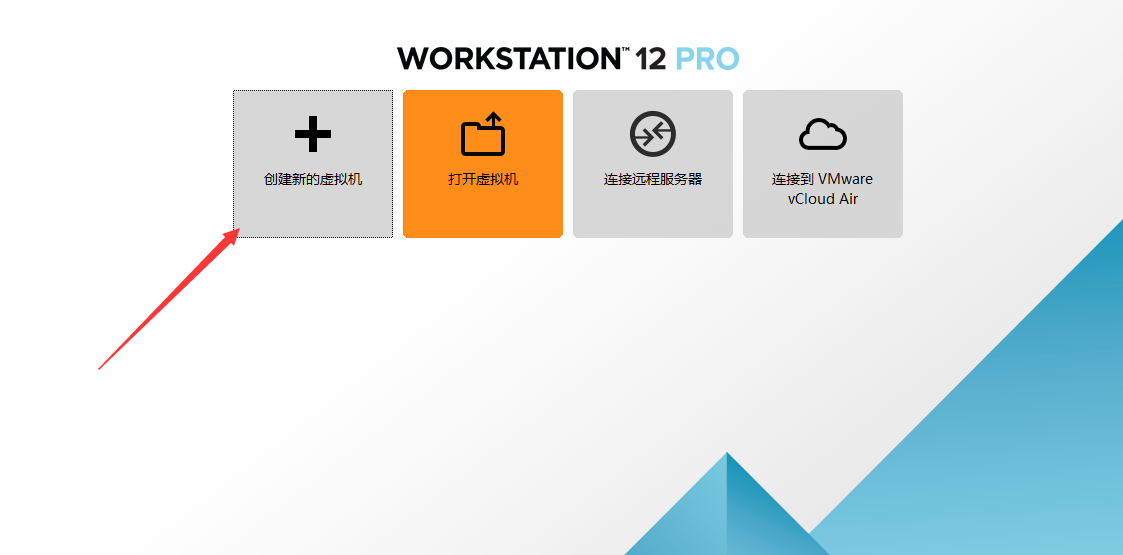
第三步:选择自定义,进行下一步
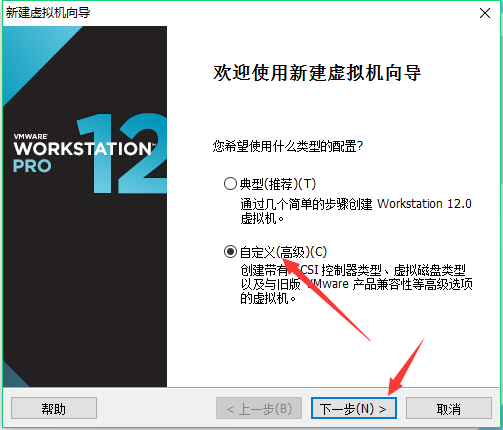
第四步:选择自己的虚拟机版本
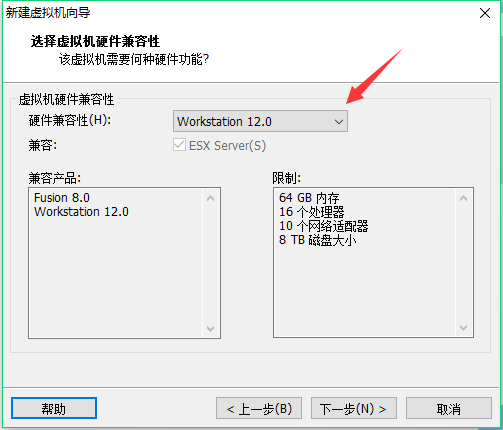
第五步:我选择了稍后安装,其余也可以,可自行探索
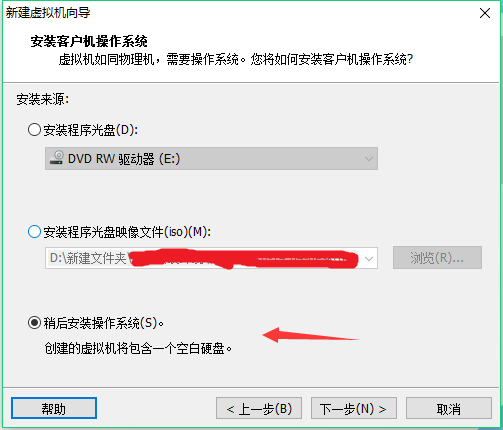
第六步:选择Linux,映像的版本
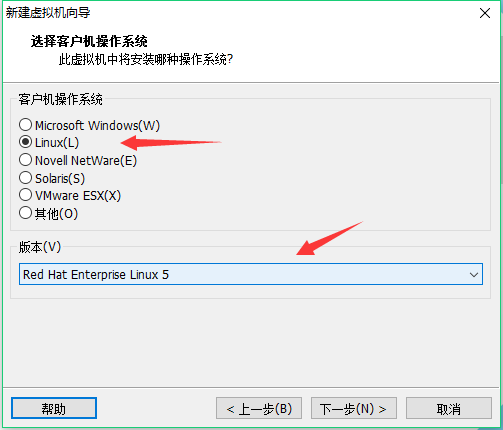
第七步:设置名称,存储位置
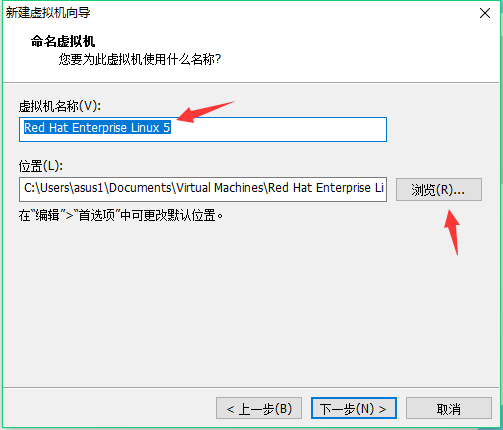
第八步:根据自身电脑选择
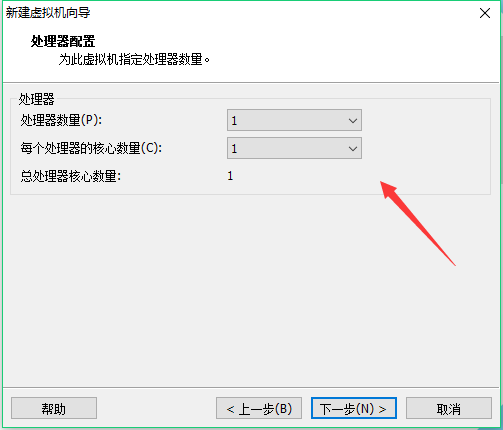
第九步:根据自身电脑配置选择(4g选1g,8g选2g为适)
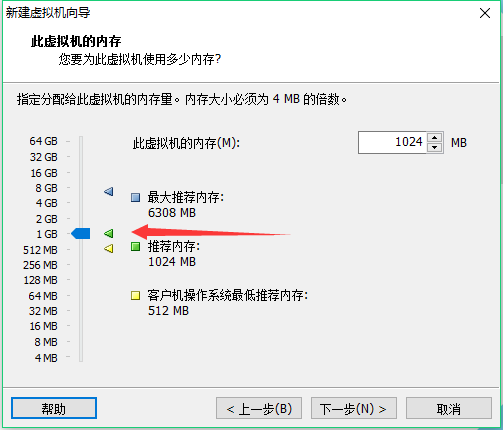
第十步:选择桥接网络
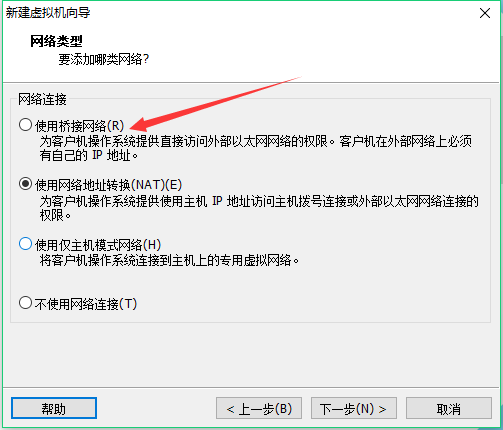
以下选择默认即可,点击下一步。(也可自行修改试试)
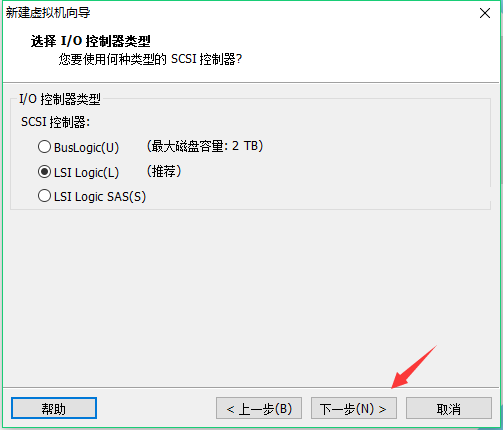
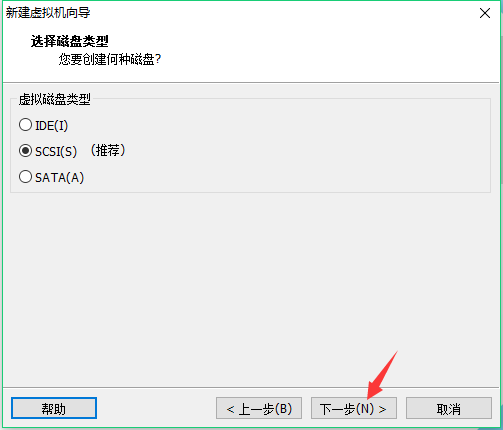
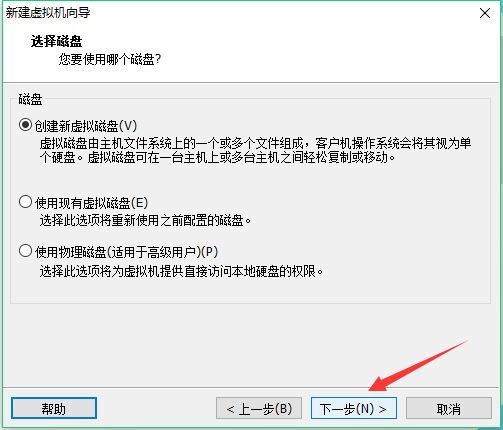
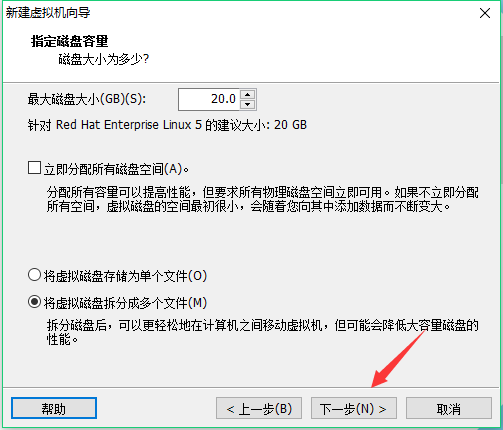
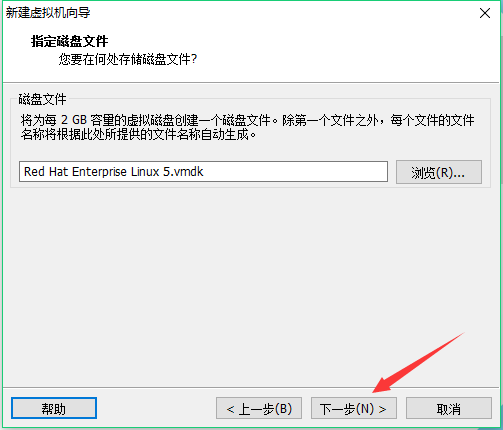
第十一步:双击CD/DVD
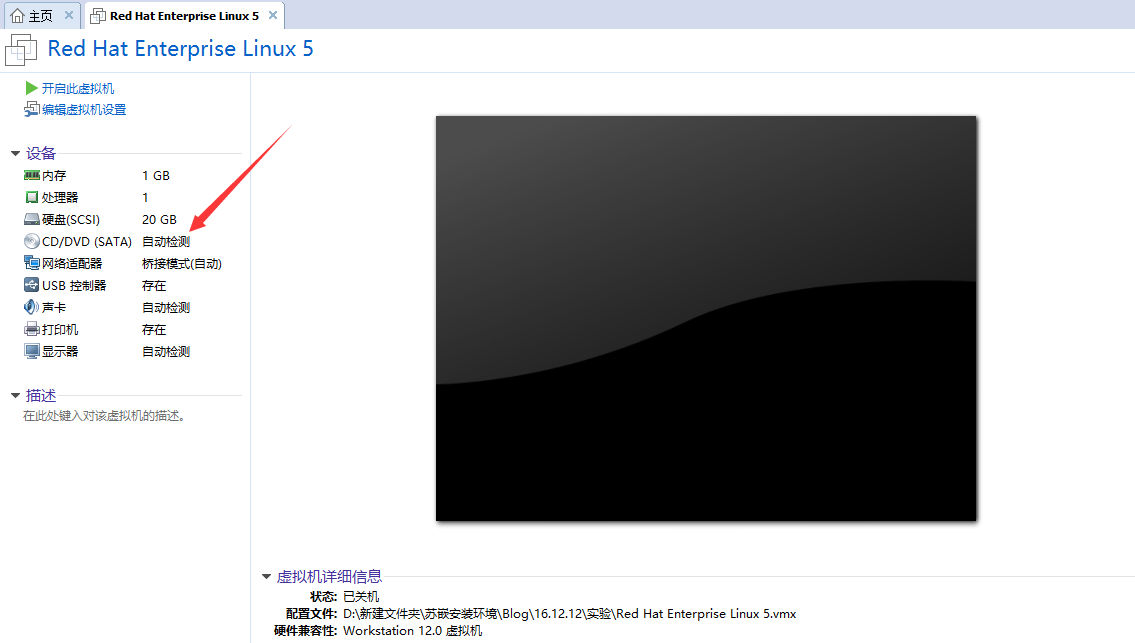
第十二步:选择使用ISO映像文件,点击浏览选择下载好的ISO映像
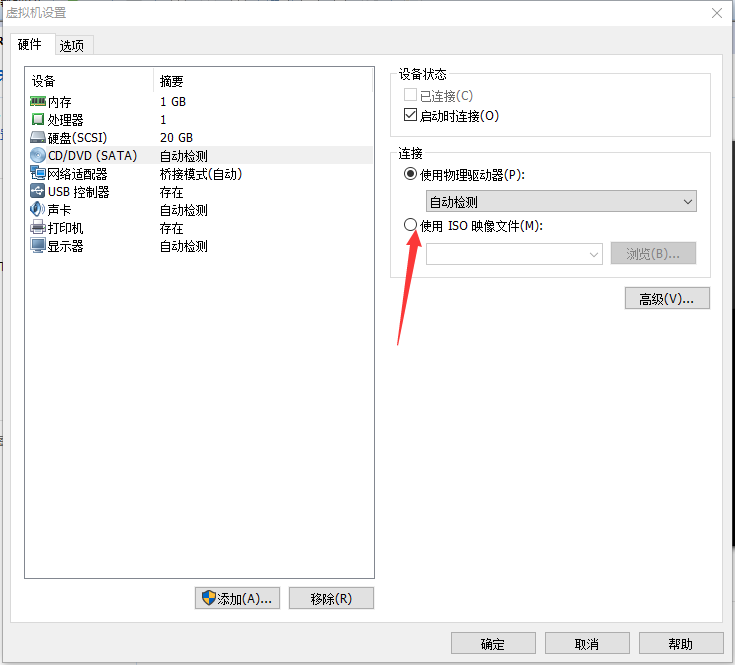
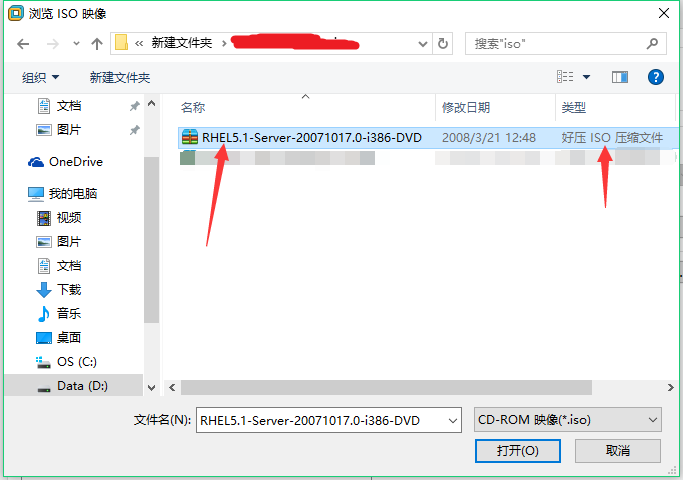
点击确定
第十三步:点击运行(Ctrl+Alt鼠标切换)
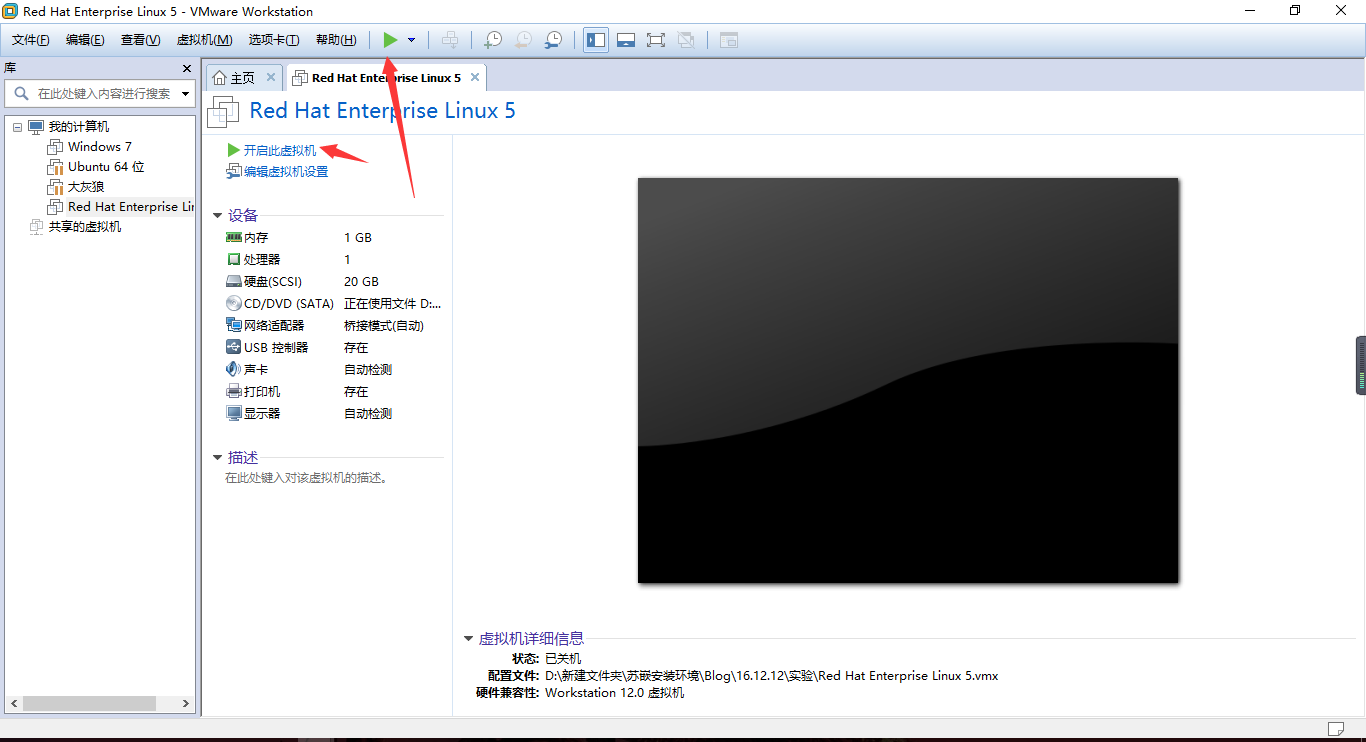
然后会进行安装操作,不动的时候可以点击回撤(Enter)确定即可。
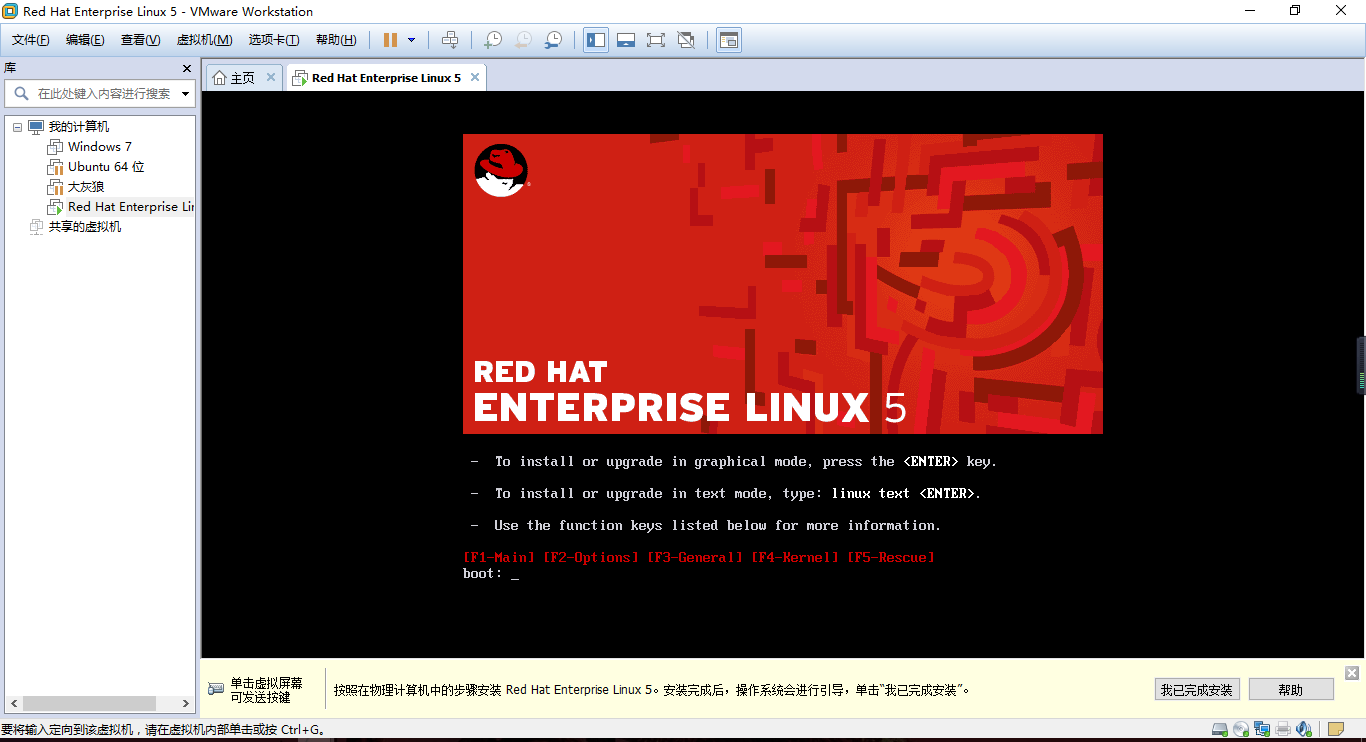
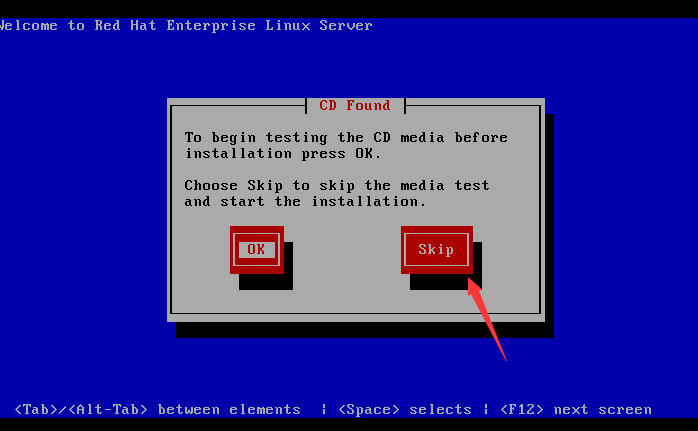
(Tab或左右键切换)
然后选择 skip
接下来继续选择next
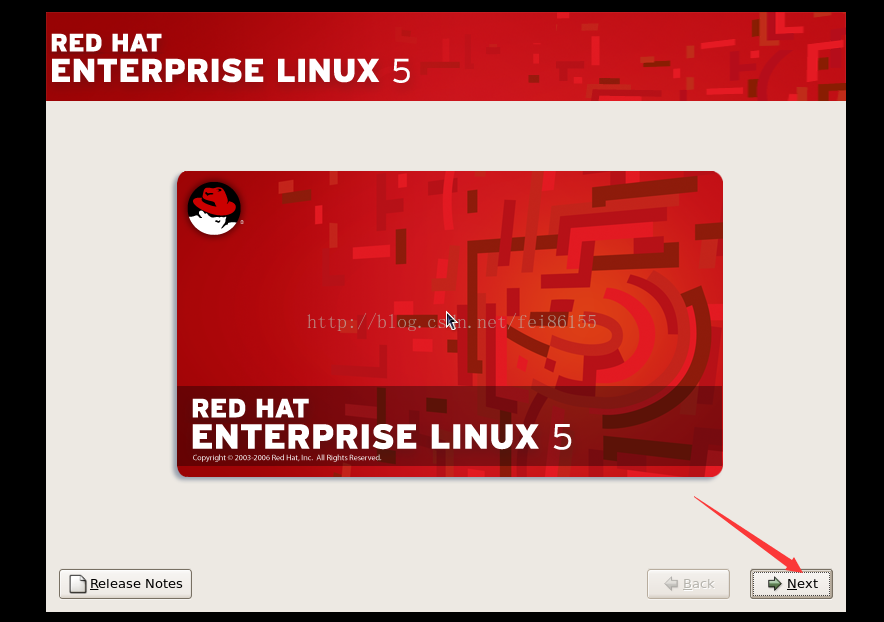
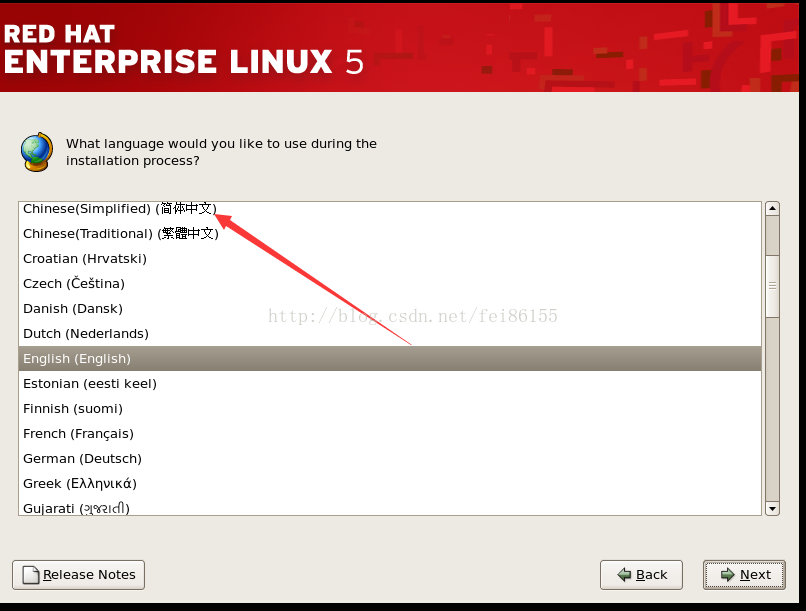
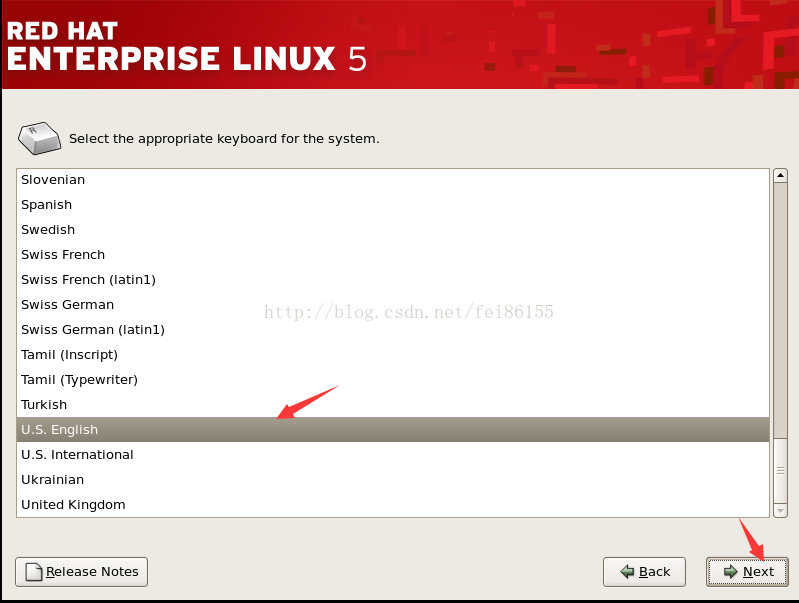
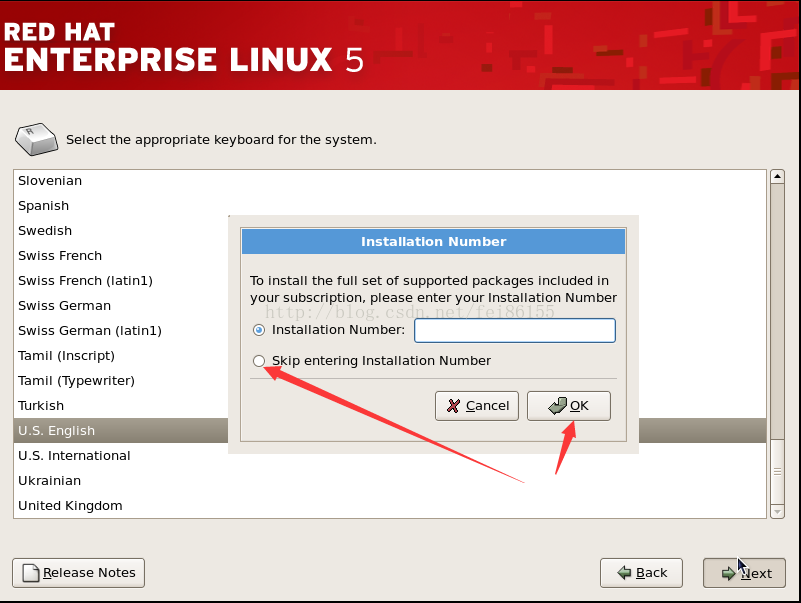
第十四步:设置密码
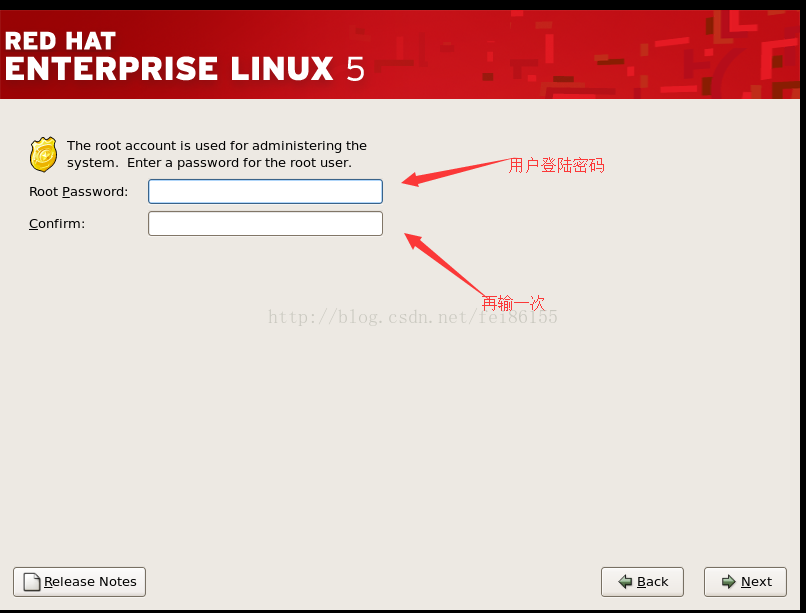
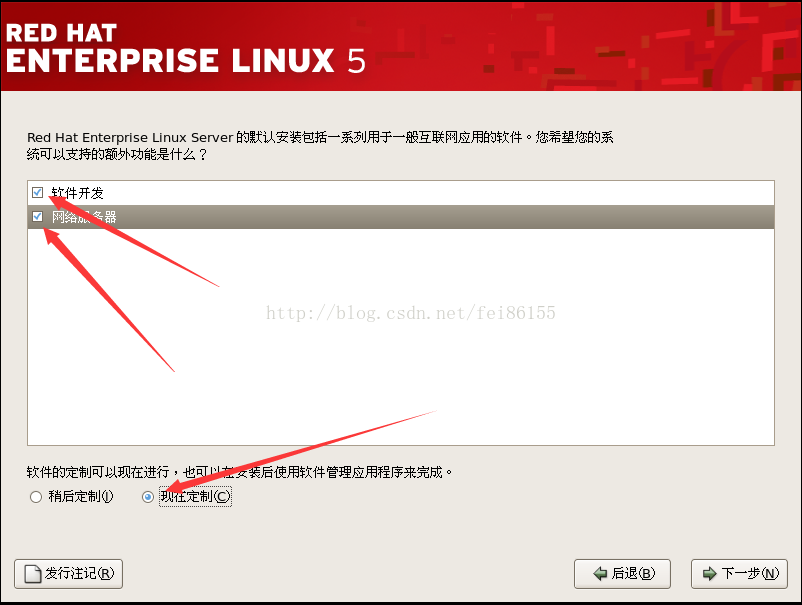
以下箭头所指都要打勾
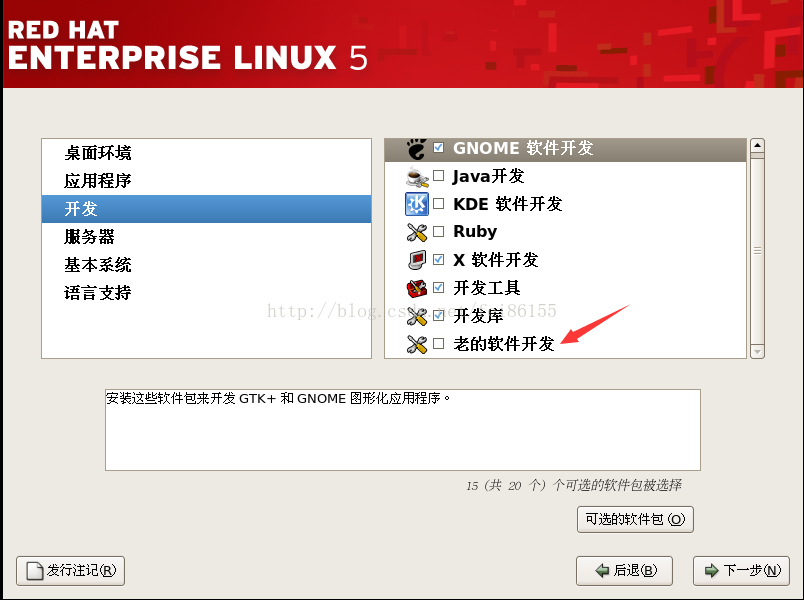
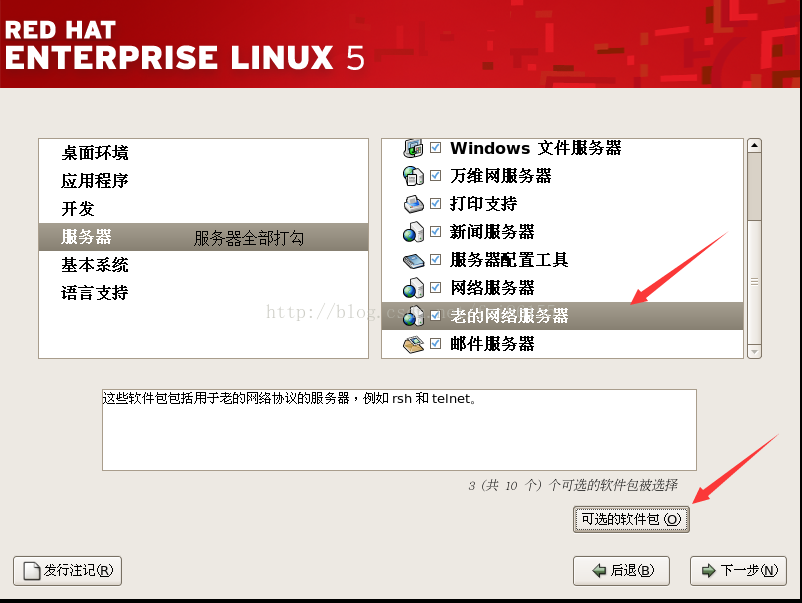
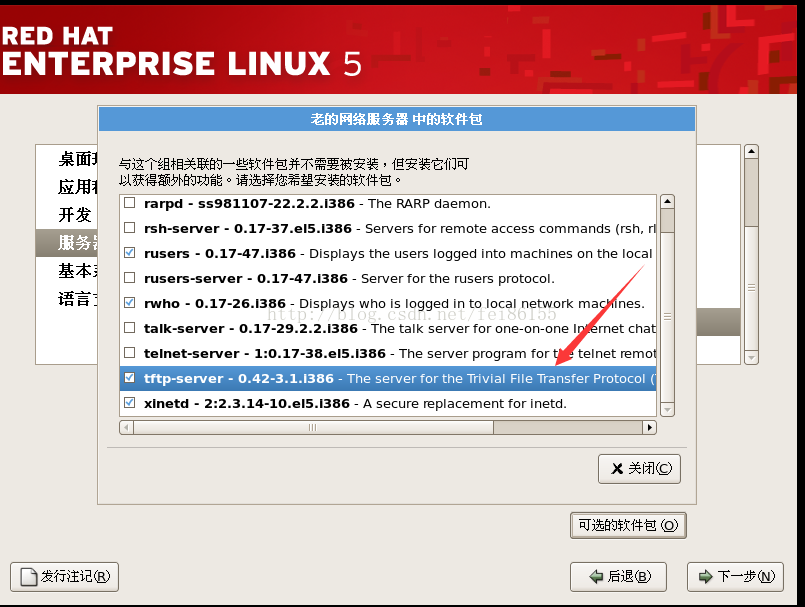
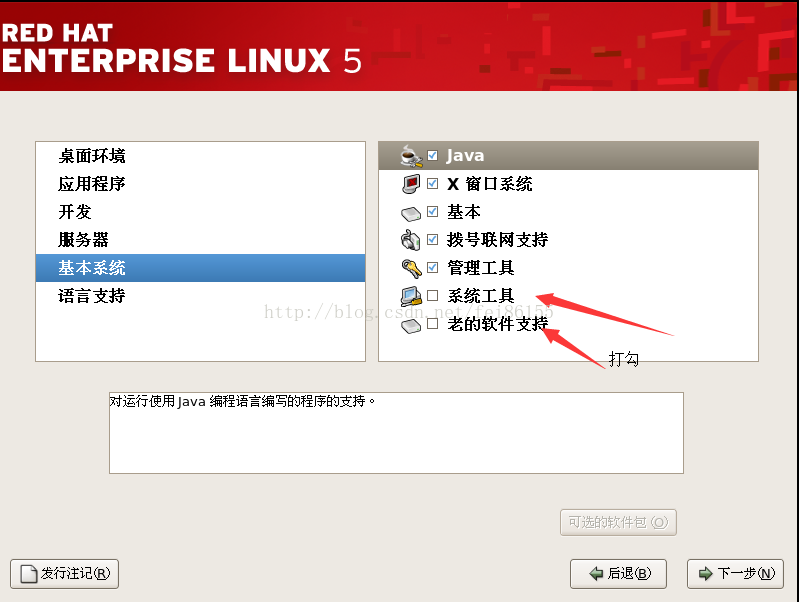
等一会Next后继续等待(有点久)。。。。
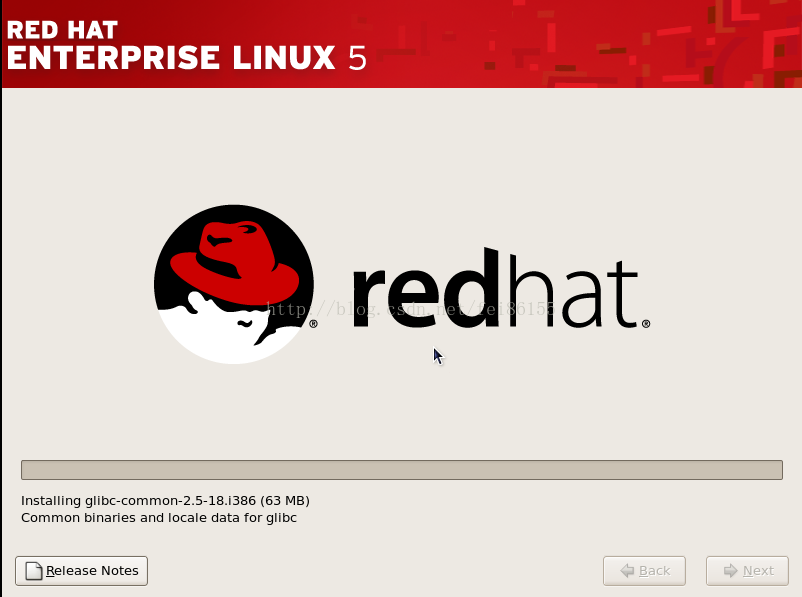
进度完成之后选择reboot重启,然后等待。。。
第十五步:输入用户名 和 密码即可进入系统
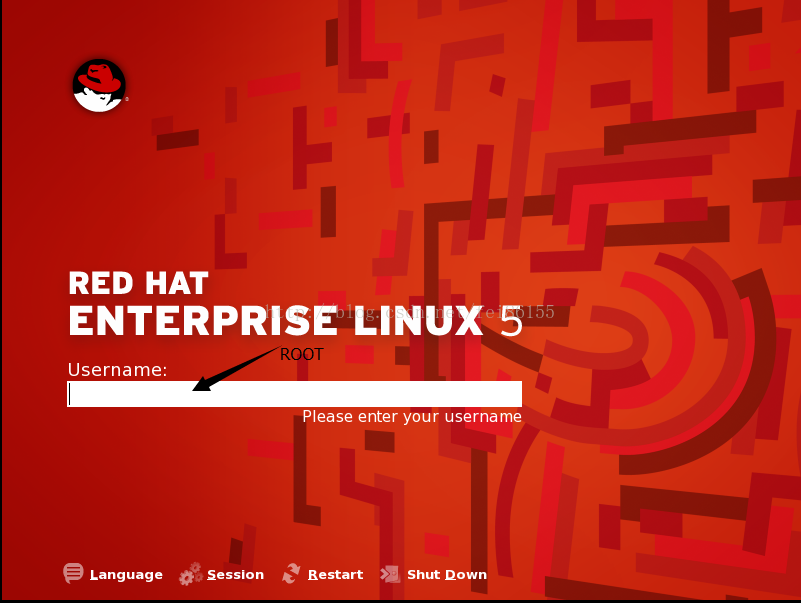
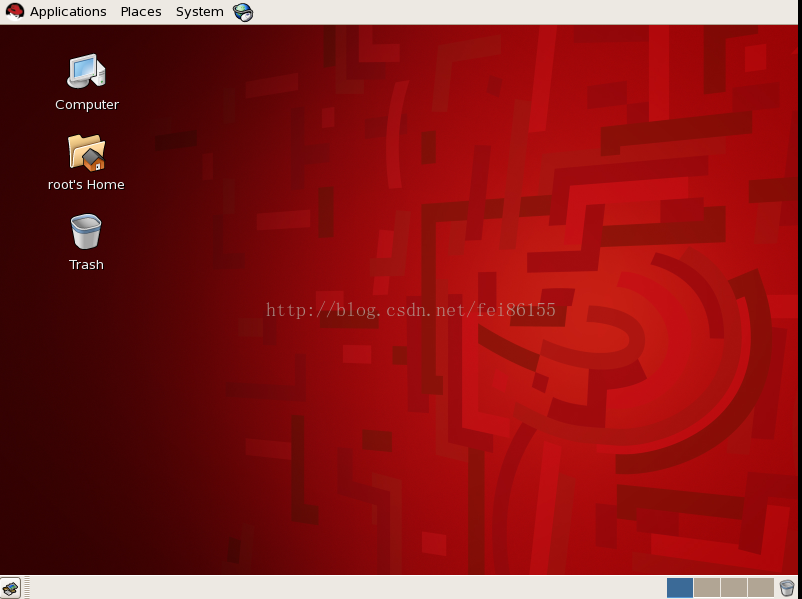
安装完成,开始使用吧。。。
相关文章推荐
- Linux系统下安装Vmware(虚拟机)图文教程步骤详细介绍
- 在Linux系统下安装Vmware(虚拟机)图文教程步骤详细介绍
- 在Linux系统下安装Vmware(虚拟机)图文教程步骤详细介绍
- 在Linux系统下安装Vmware(虚拟机)图文教程步骤详细介绍
- vmware12中安装 RedHat RHEL7.2系统的详细步骤(图文)
- Linux学习笔记(二)----虚拟机安装Linux系统图文详细过程
- XP系统下如何安装传真机 XP系统安装传真机的详细步骤[图文教程]
- win764位系统安装Protel DXP 2004步骤详细图文教程
- U盘安装windows8的详细步骤(图文教程)
- WIN XP下VMware Tools(虚拟机)安装的详细方法(图文教程)
- 在虚拟机中安装Windows server 2008 图文详细过程
- 【Java Servlet 开发系列之一】在mac系统安装Apache Tomcat的详细步骤
- RHEL5.2系统下安装oracle10g详细步骤
- 虚拟机上Redhat linux9.0安装VMware Tools超详细图文教程
- 【Java Servlet 开发系列之一】在mac系统安装Apache Tomcat的详细步骤
- VirtualBox安装及使用说明和虚拟机安装XP系统图文教程
- 一步一步的详细步骤在vm虚拟机里安装苹果雪豹系统
- CentOS 5.5和5.6 系统安装详细步骤
- Red Hat Linux 系统安装的详细图文教程
- Windows7硬盘安装CentOS6.2超详细图文教程(双系统)
